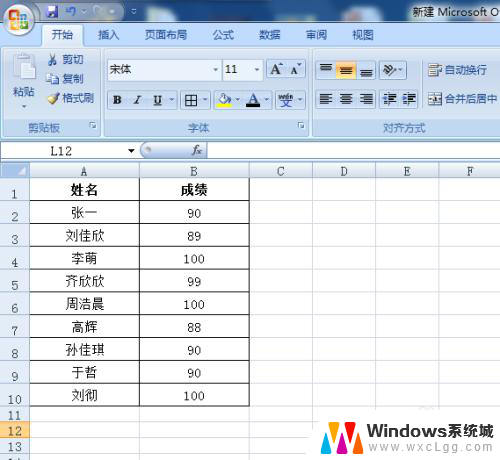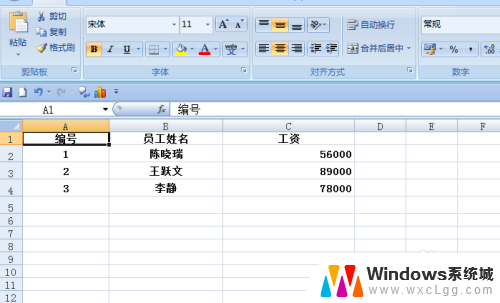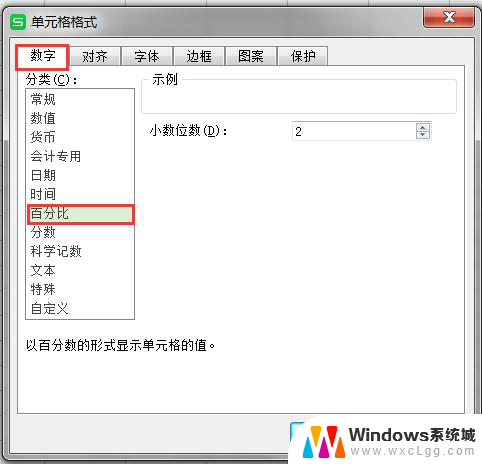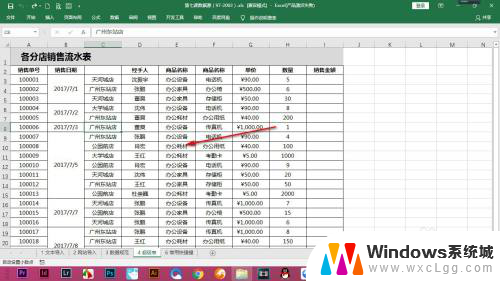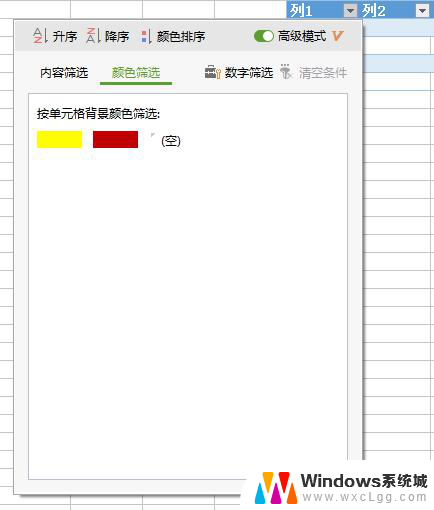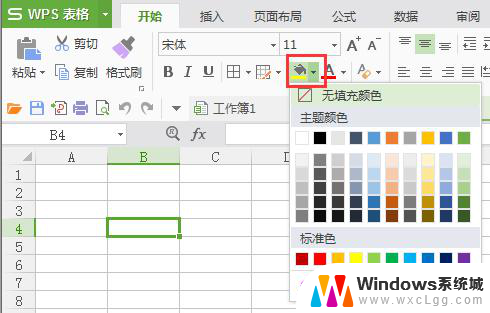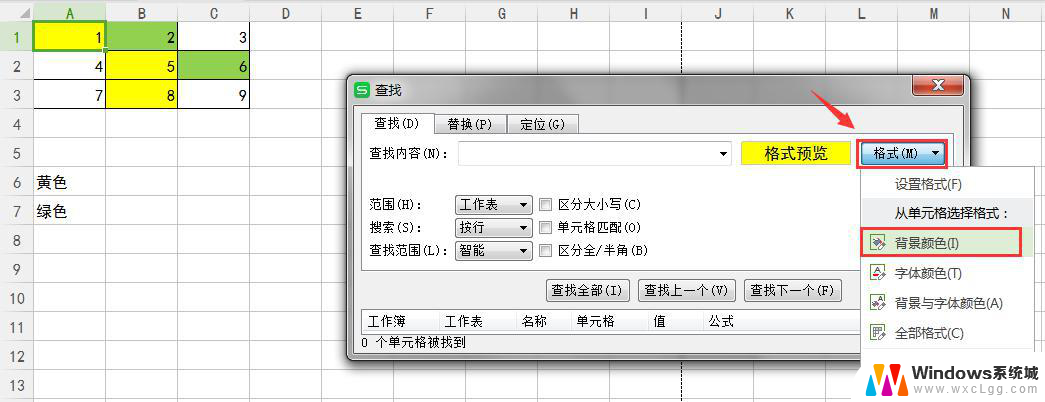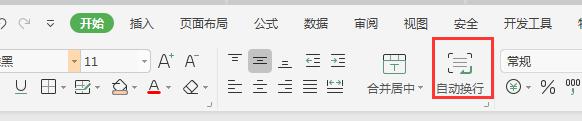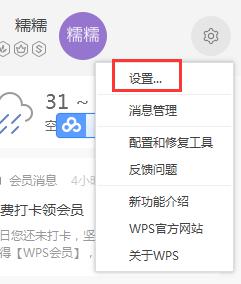wps如何设置单元格颜色根据数据变化而变化 wps如何根据数据变化自动设置单元格颜色
更新时间:2024-05-08 15:47:14作者:jiang
wps表格是一款功能强大的电子表格软件,它不仅可以帮助我们高效地管理和处理大量数据,还可以根据数据变化自动设置单元格颜色,从而更加直观地呈现数据变化趋势,如何设置单元格颜色根据数据变化而变化呢?今天我们就来一起了解一下wps表格的设置方法。

方法/步骤
1. 打开表格,选中需要设置的单元格,依次点击“开始”—“条件格式”;
2.选择“突出显示单元格规则”,根据需要进行选择;
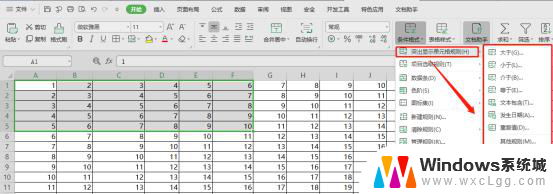
3.如选择“等于”,等于5显示浅红填充色深红色文本,等于7显示黄填充色深黄色文本,出现图示标识。设置后调整单元格数据,单元格颜色也会随之变化。
以上是如何设置单元格颜色使其根据数据变化而变化的全部内容,如果您遇到这种情况,请尝试使用本文提供的方法解决问题,希望本文能对您有所帮助。